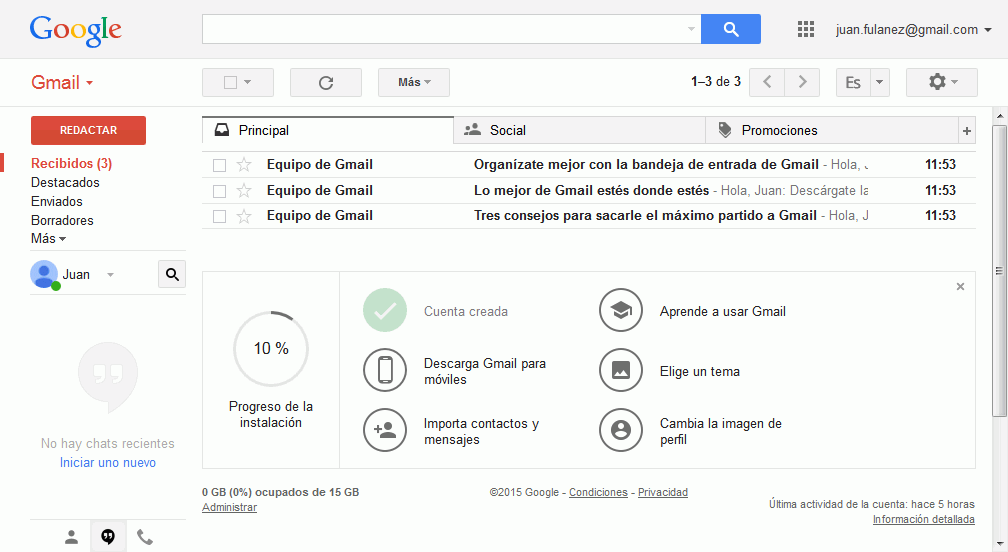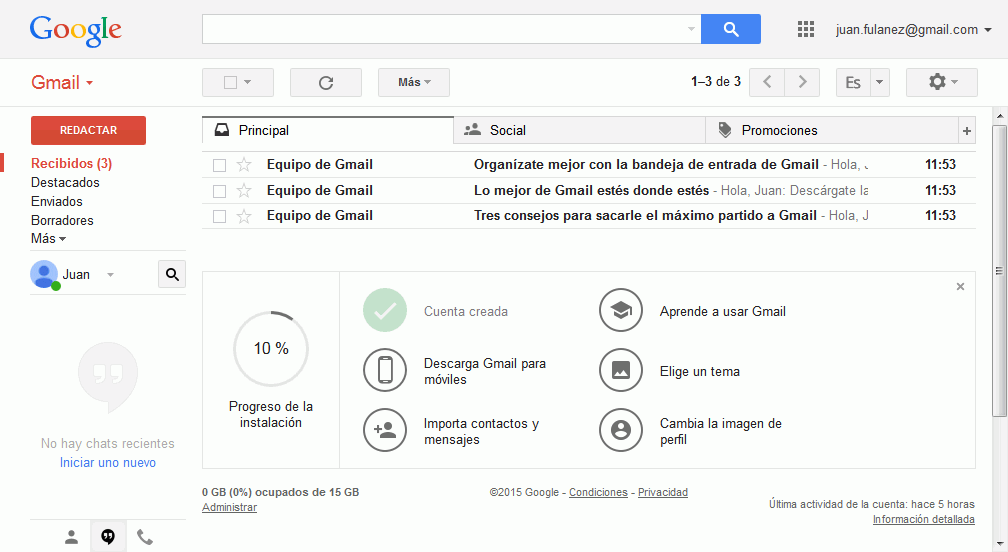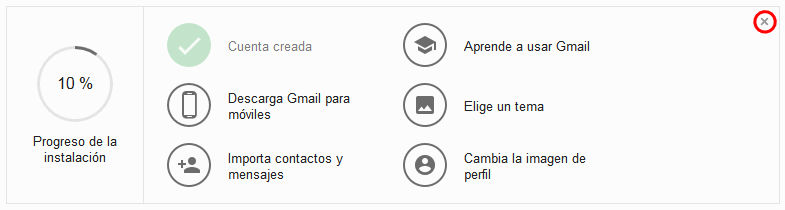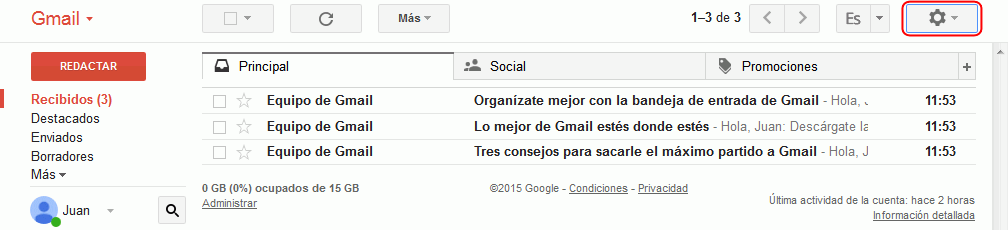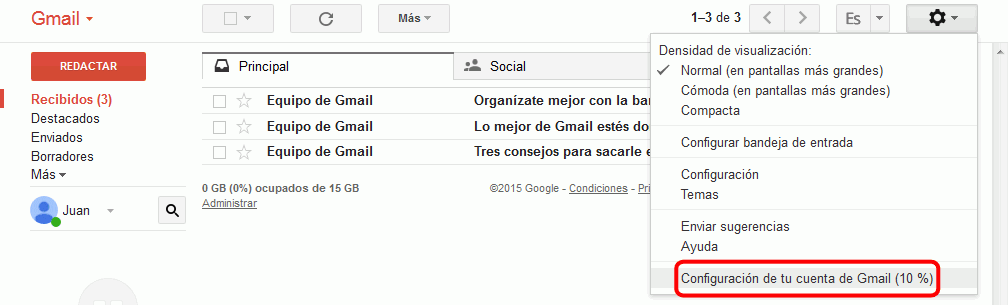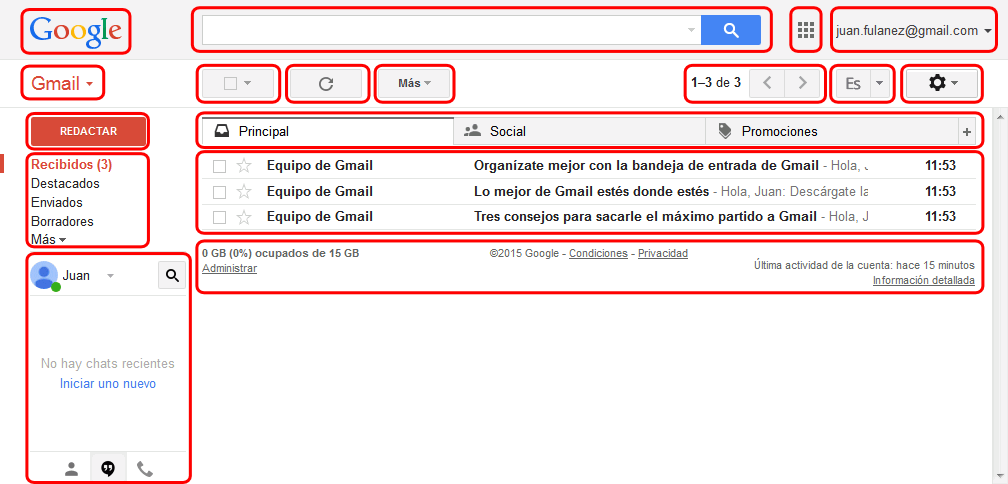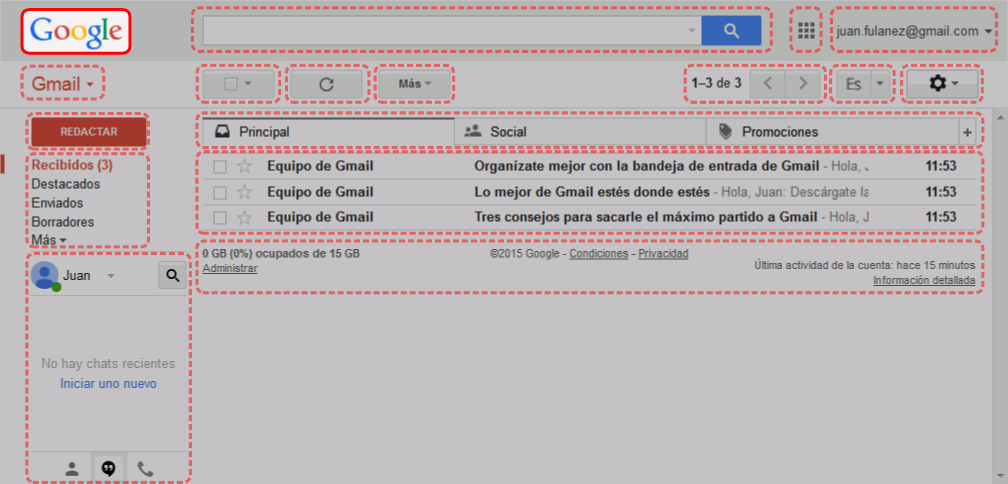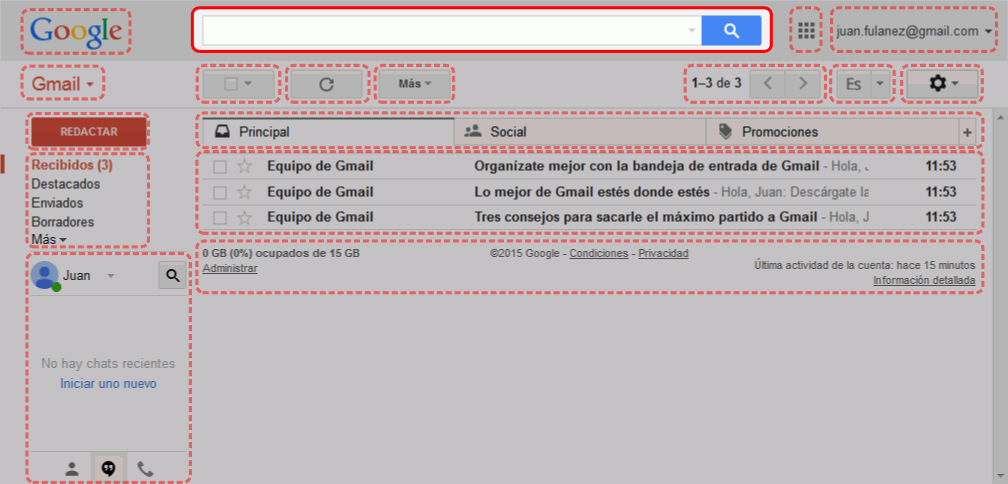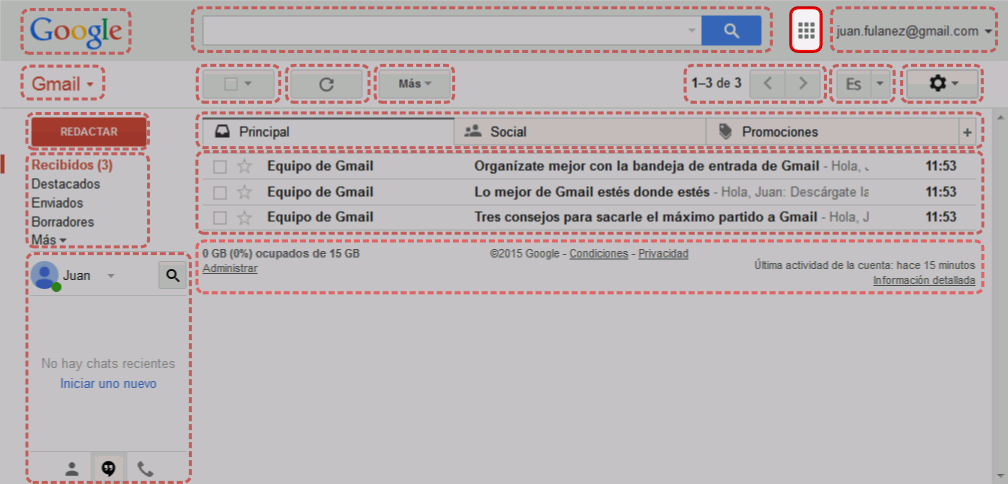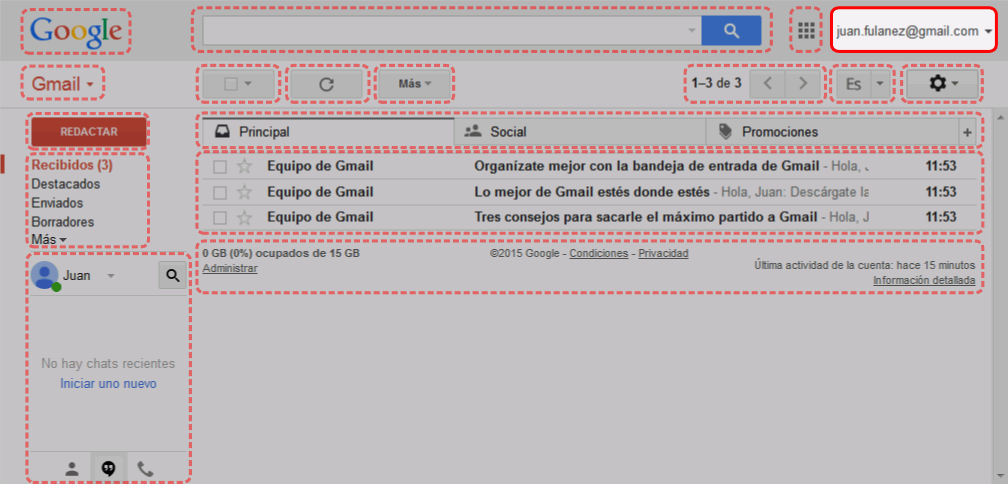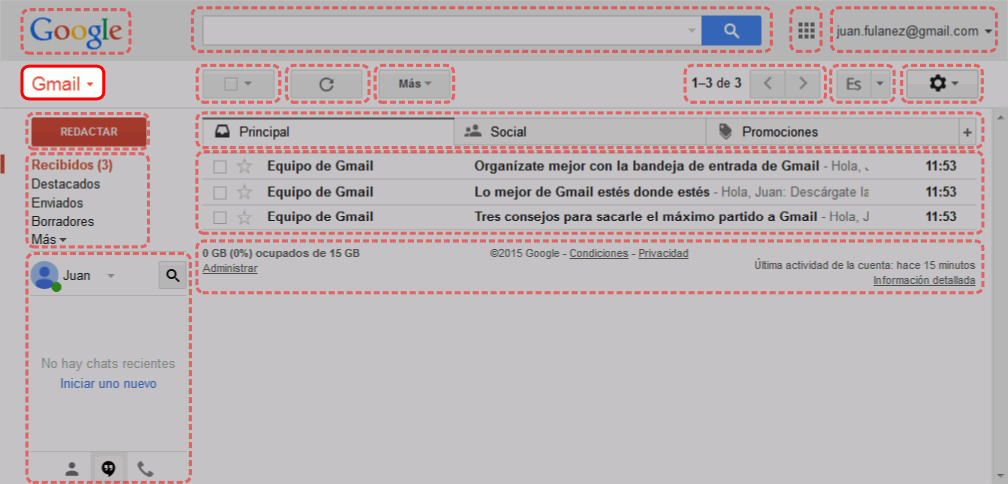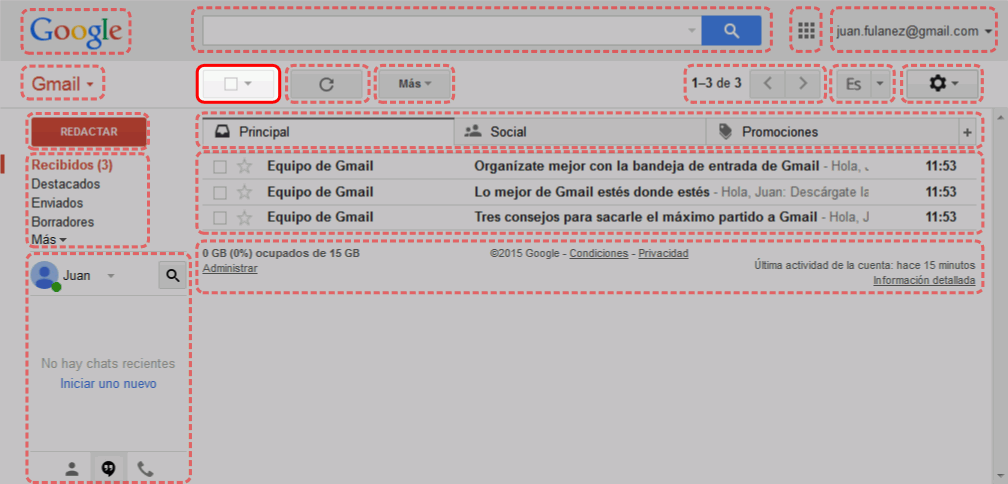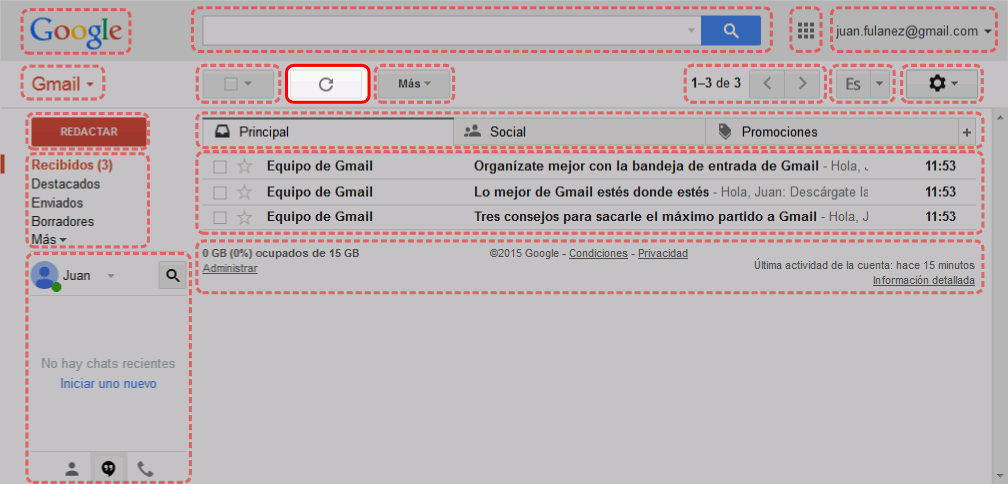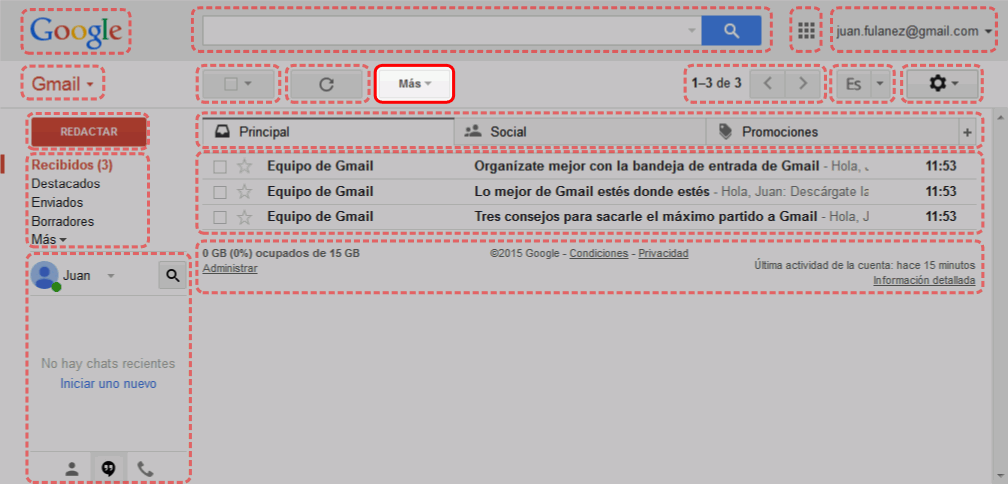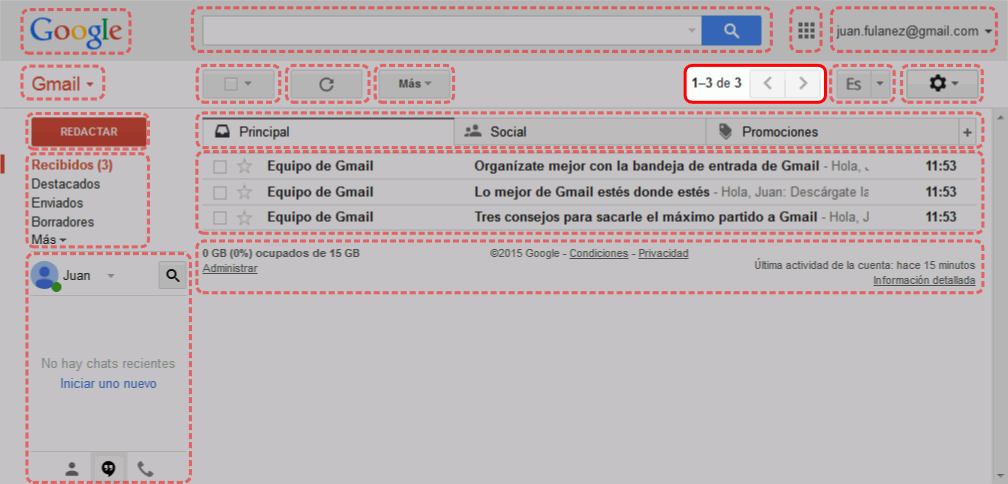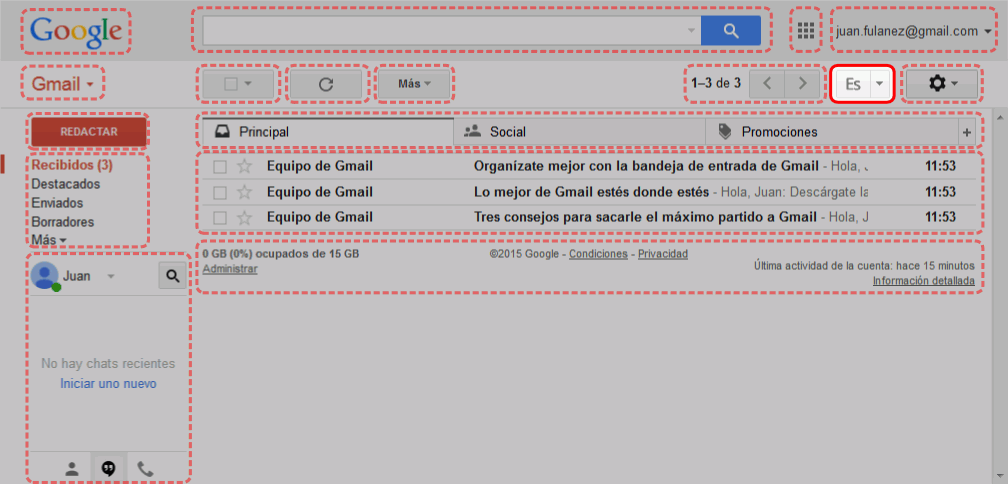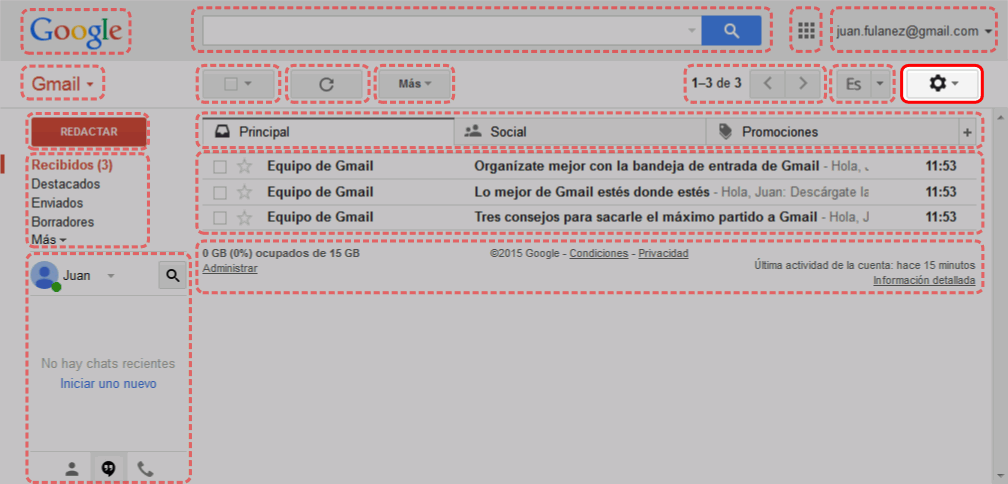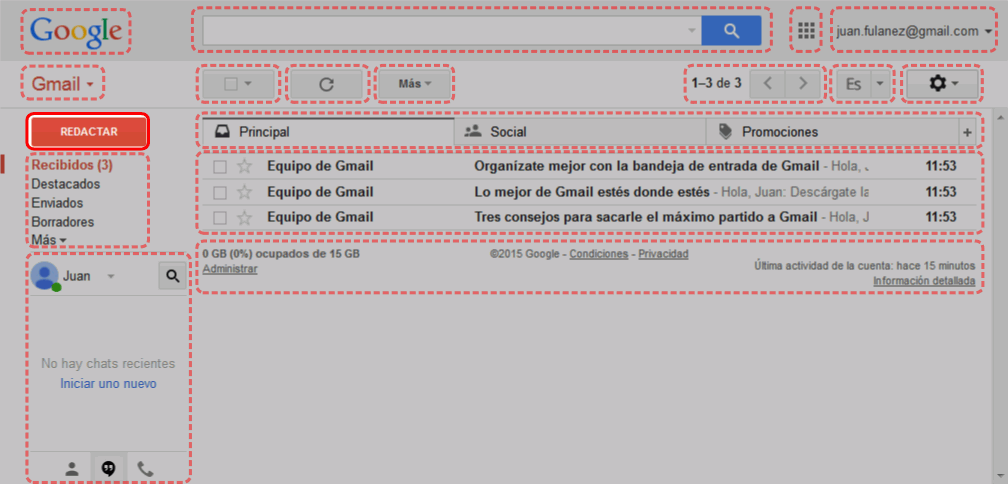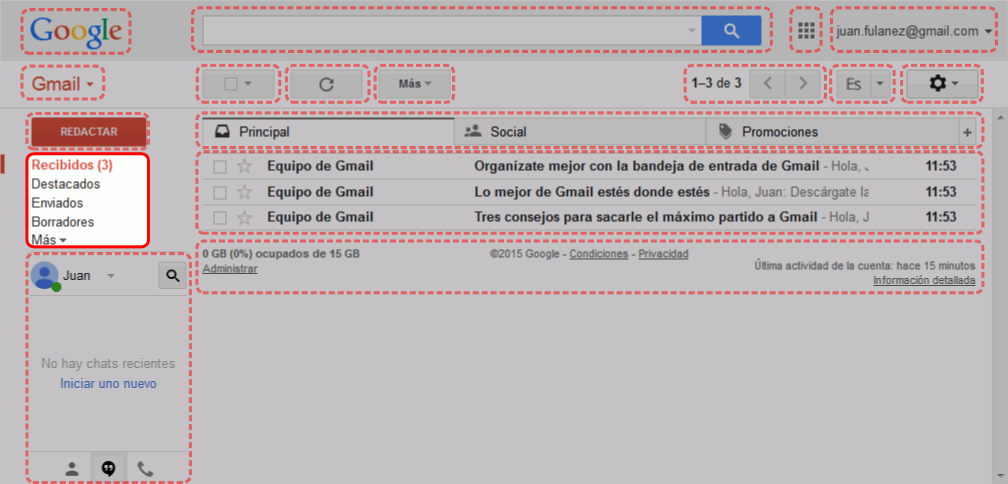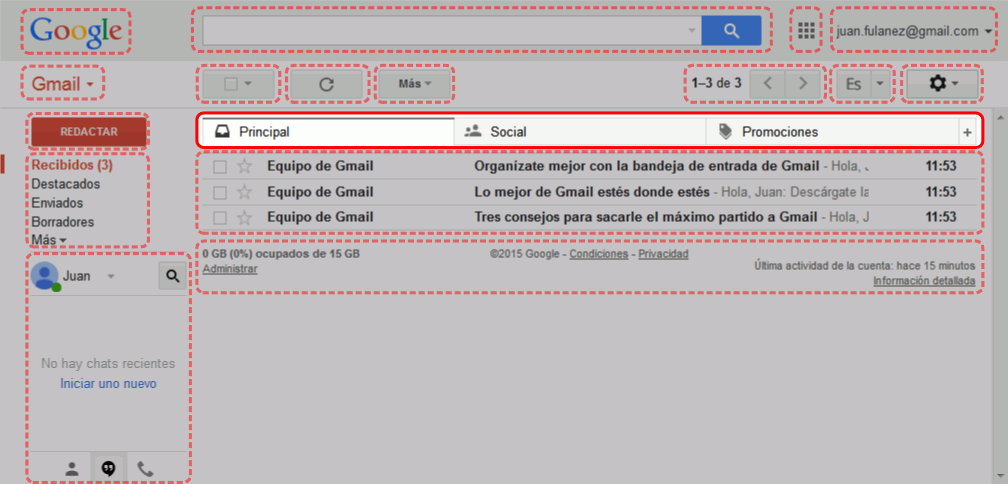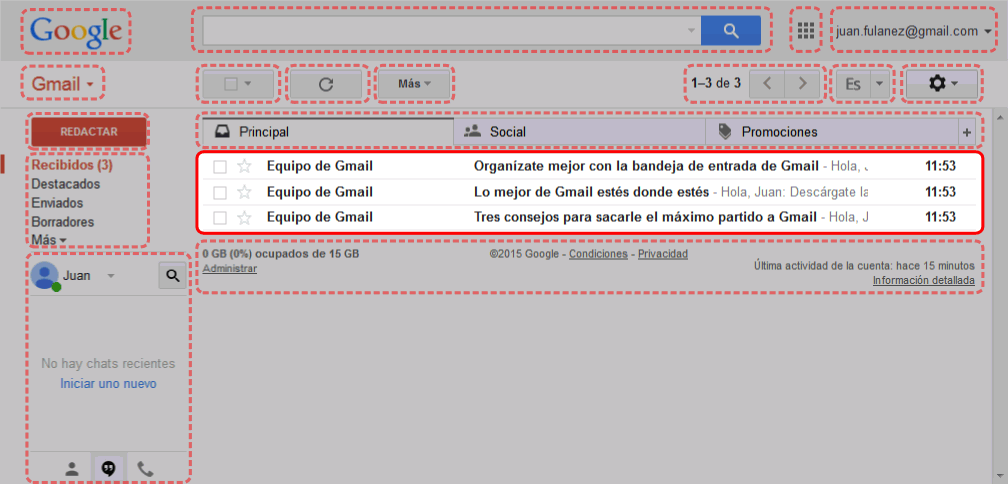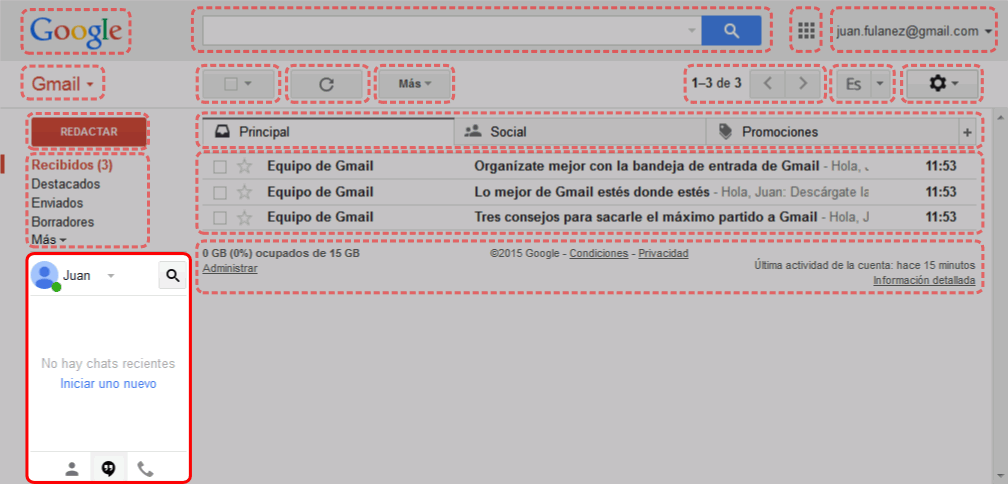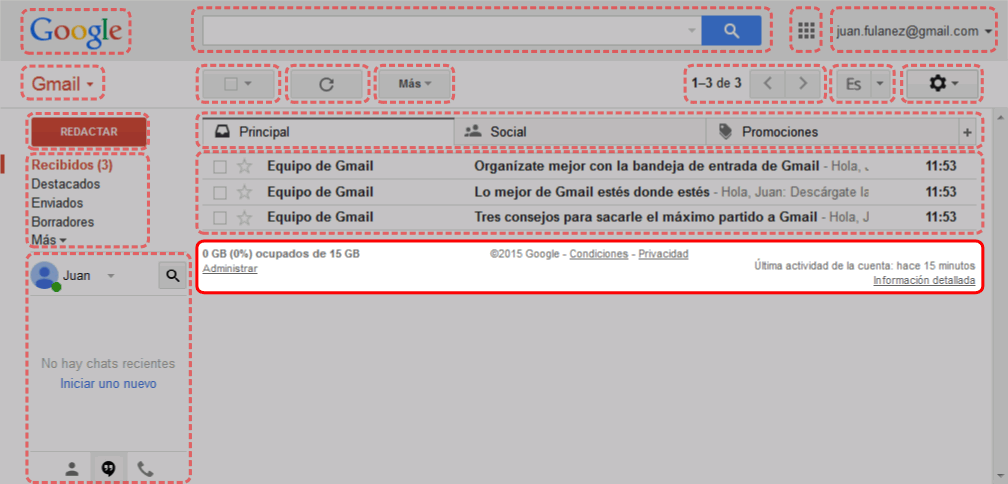Gmail. Interfaz de Gmail
En esta lección se explica para qué sirven cada uno de los elementos de la
interfaz de Gmail.
Bloque de configuración inicial
Actualmente (febrero de 2015), cuando se entra por primera vez en Gmail
(nada más crear la cuenta), el interfaz incluye un bloque de configuración
inicial:
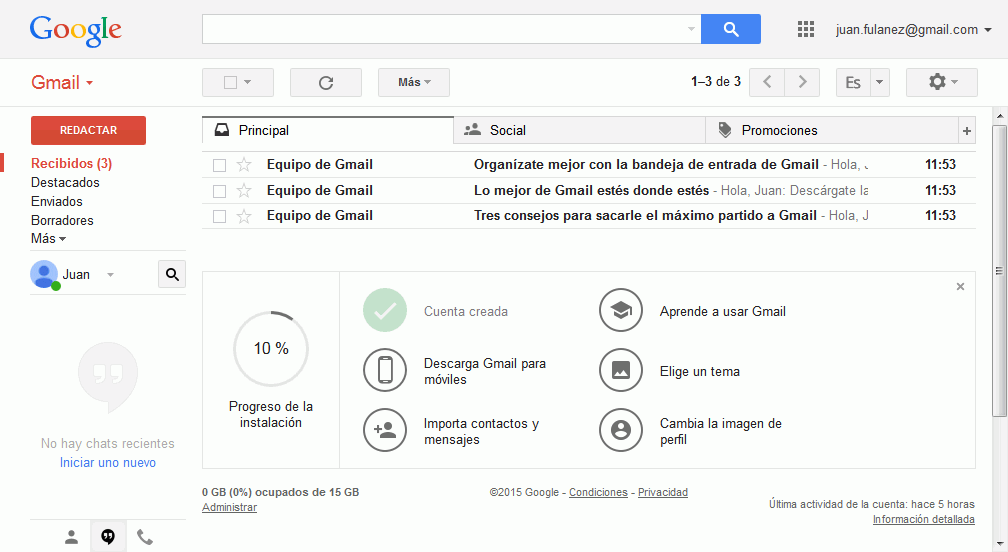
Puede ocultar el bloque de configuración de la cuenta situado en la parte
inferior, haga clic en la cruz situada en la parte superior derecha:
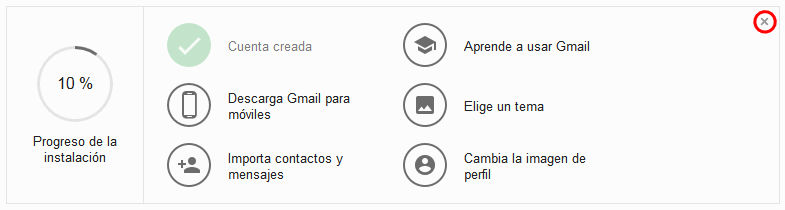
Puede recuperar el bloque de configuración de la cuenta, haga clic en la
rueda dentada ...
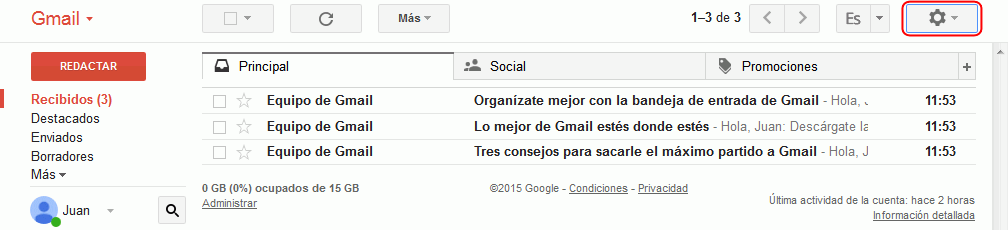
... y a continuación haga clic en la opción "Configuración de tu cuenta de
Gmail":
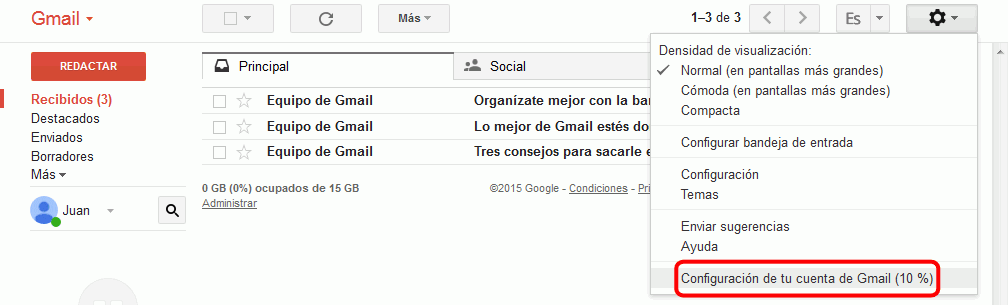
Elementos de la interfaz
Estos son los elementos del interaz de Gmail:
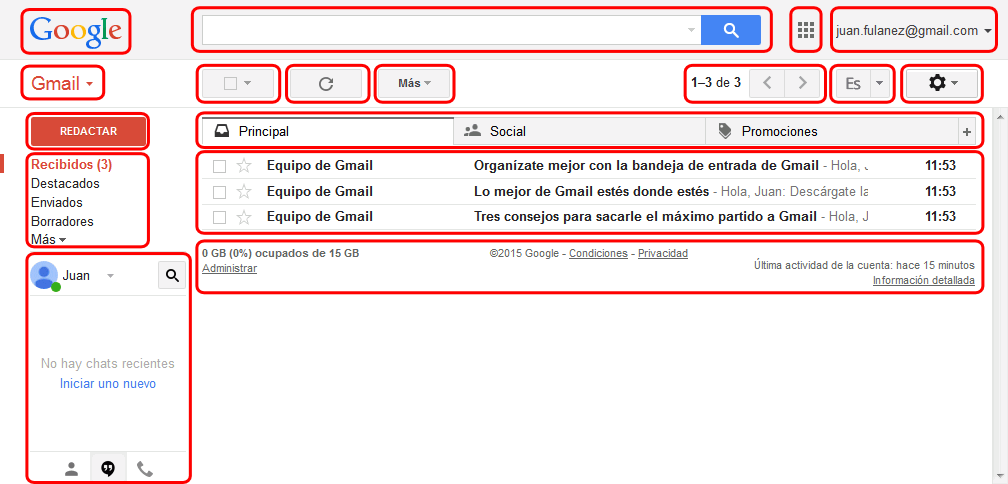
- Haga clic en cada una de las regiones para leer una breve explicación de
su función o en una zona libre para volver a la vista general.
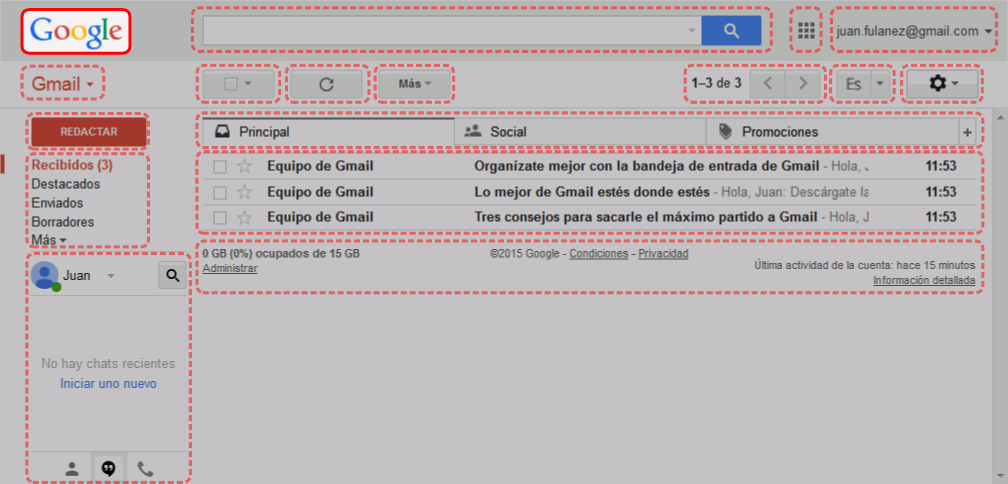
- El logotipo de Google permite volver a la bandeja de entrada (salvo
algunas excepciones).
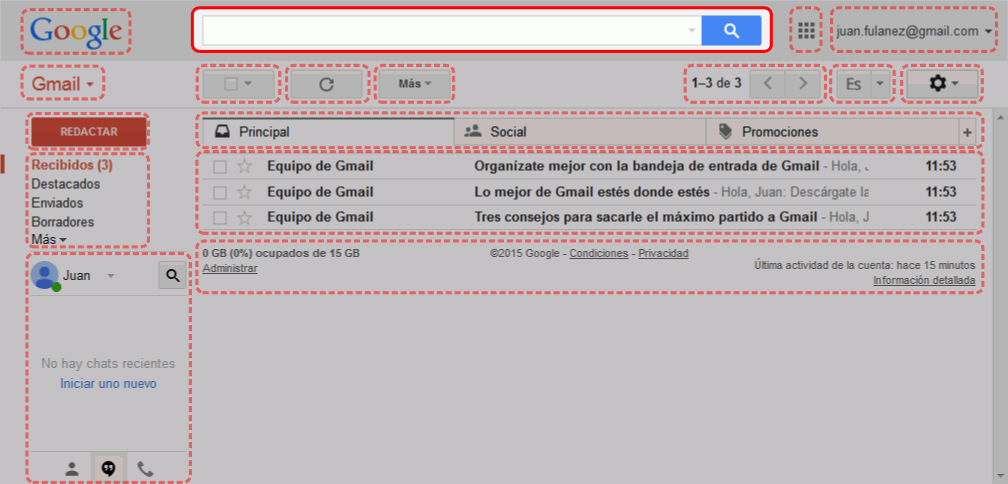
- El cuadro de búsqueda permite realizar búsquedas restingidas a los
correos (el triángulo situado a la derecha despliega una ventana que
permite detallar la búsqueda).
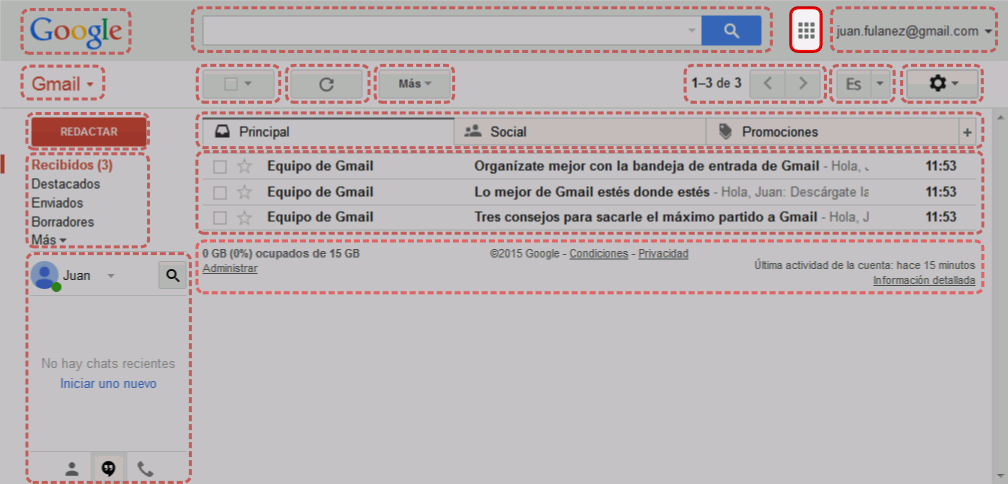
- El icono de aplicaciones ofrece enlaces a otros servicios de Google,
algunos de ellos vinculados a la cuenta de Google Apps.
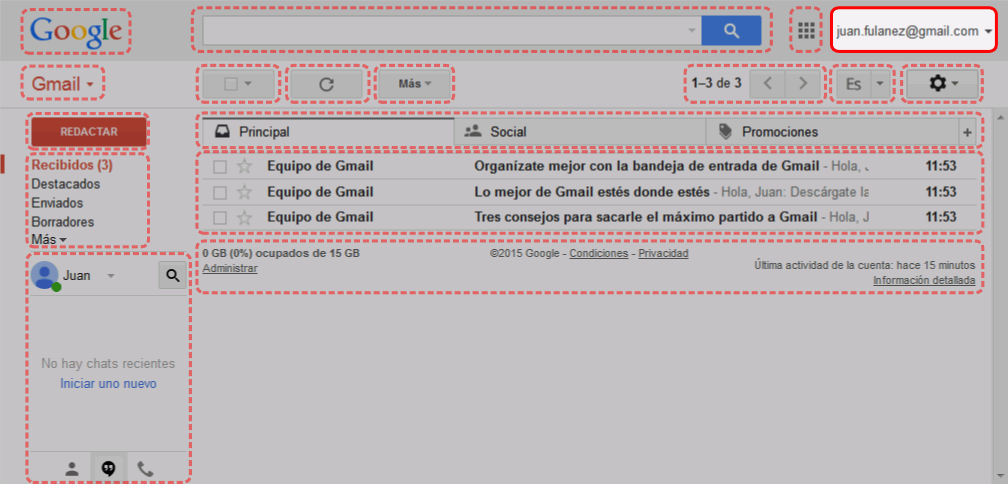
- El nombre de usuario situado a la derecha abre una ventana con varias
opciones, entre ellas la más importante, cerrar la sesión.
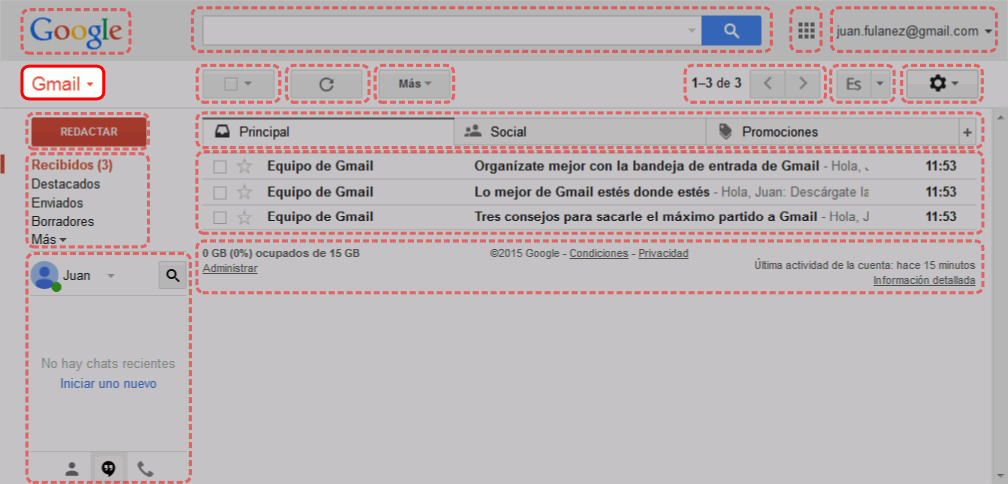
- El menú situado debajo del logotipo de Google permite acceder a la
pantalla de gestión de contactos y de tareas (y volver después a la de
correo).
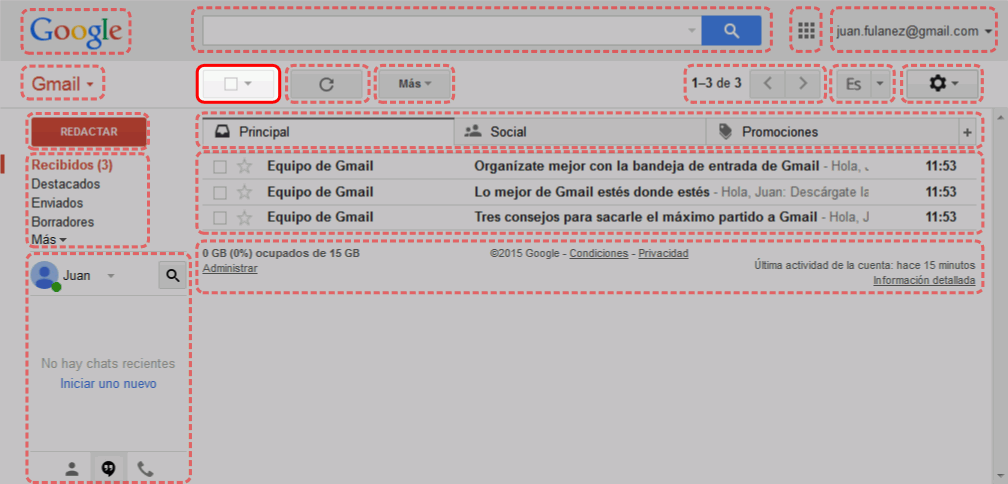
- Encima de los correos, esta casilla permite seleccionar varios correos a
la vez, atendiendo a distintos criterios.
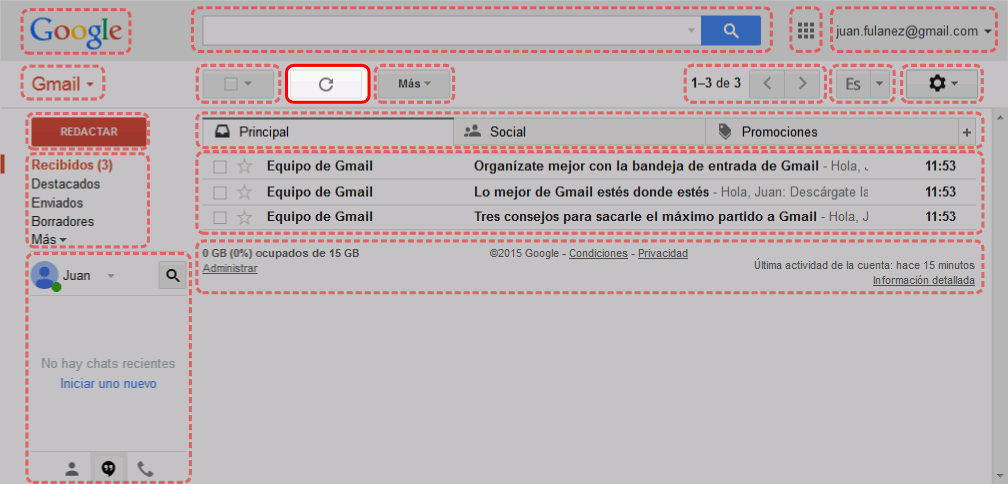
- La flecha circular permite actualizar la lista de correo (normalmente se
actualiza sólo, así que no tengo claro su utilidad).
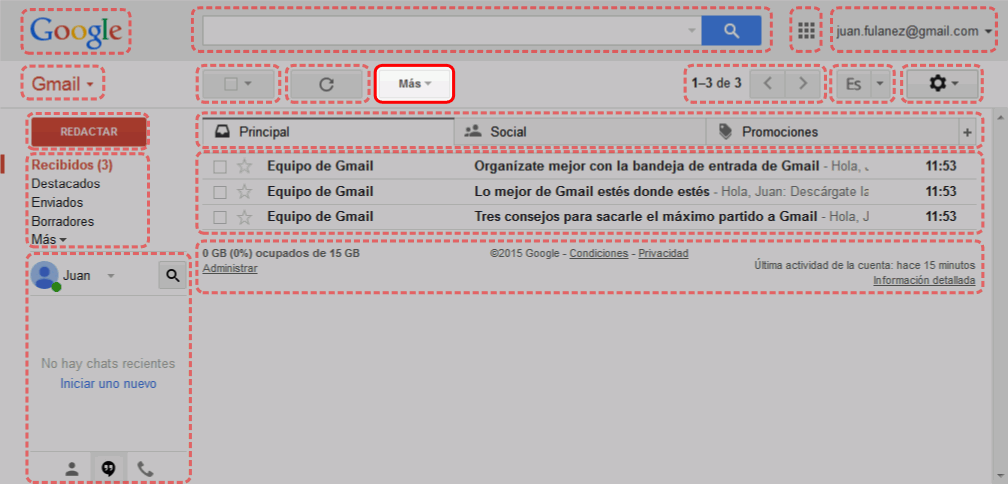
- El desplegable "Más" permite realizar distintas acciones sobre los
correos previamente seleccionados.
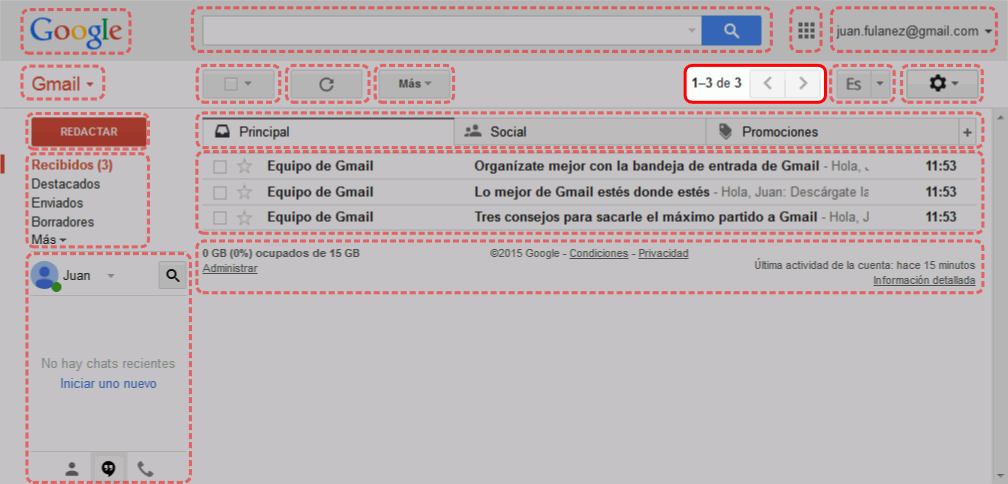
- El contador muestra la cantidad total de correos recibidos (o
seleccionados) y el subconjunto que se muestra en este momento. Las flechas
de desplazamiento permiten ver el subconjunto anterior o siguiente.
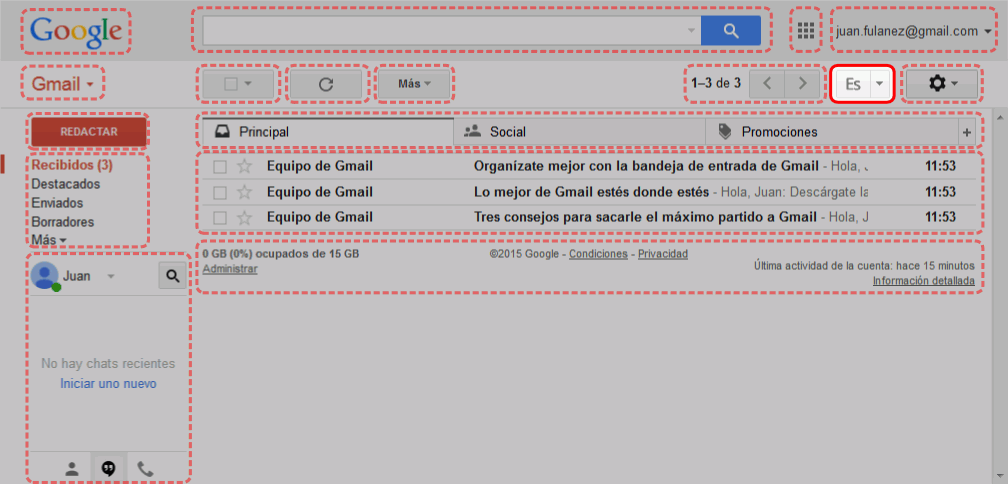
- La herramienta de introducción de texto permite ver configuraciones de
teclados en diferentes idiomas.
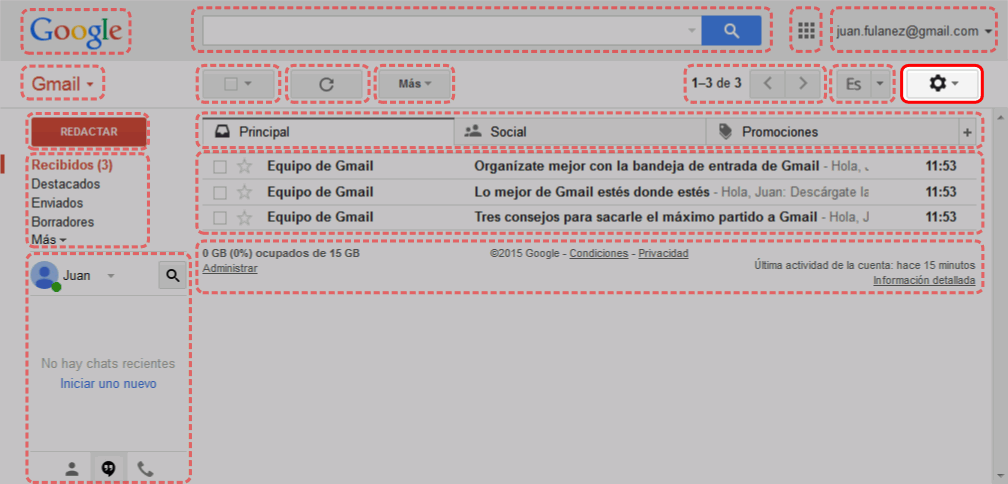
- La rueda dentada despliega una lista de opciones de configuración y
otros.
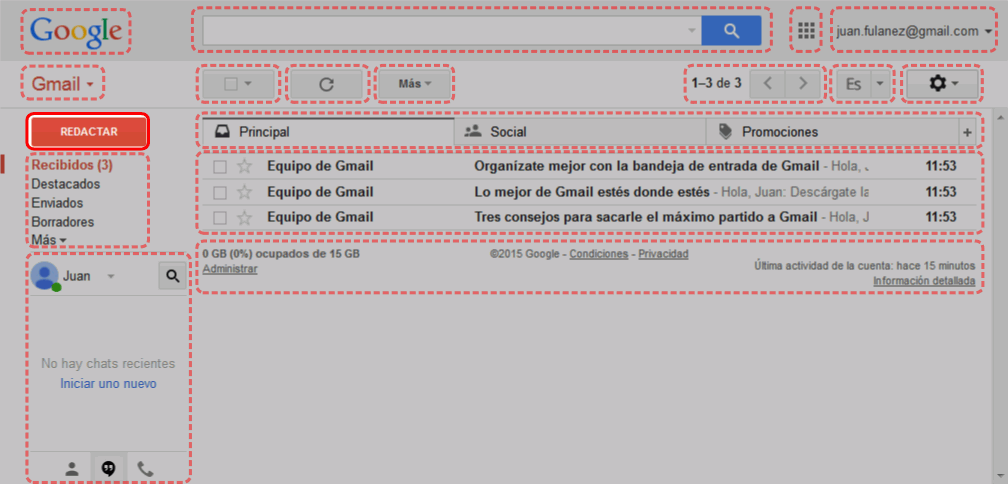
- El botón "Redactar" abre la ventana de redacción de correos.
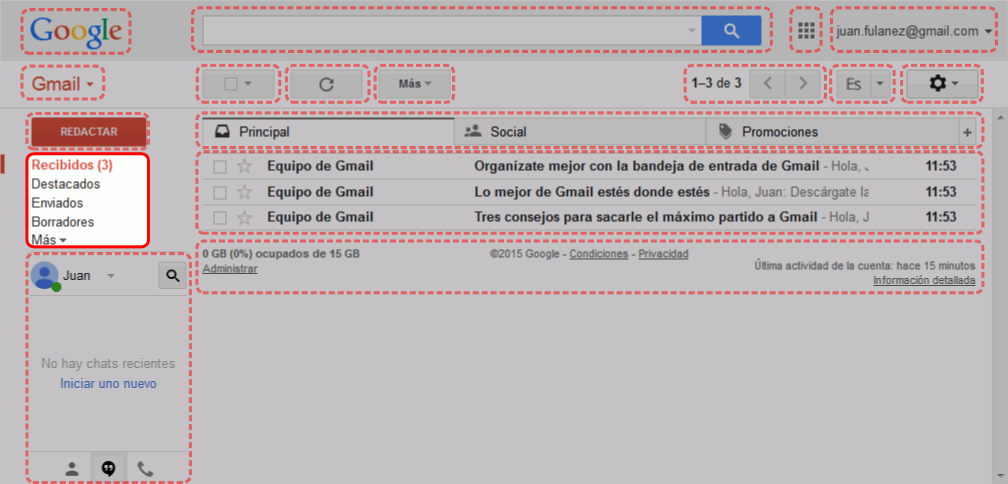
- La lista de etiquetas permite elegir mostrar únicamente los correos
etiquetados con una cierta etiqueta. La etiqueta "Recibidos" muestra la
bandeja de entrada. Las etiquetas iniciales son etiquetas predeterminadas,
pero el usuario puede crear nuevas etiquetas.
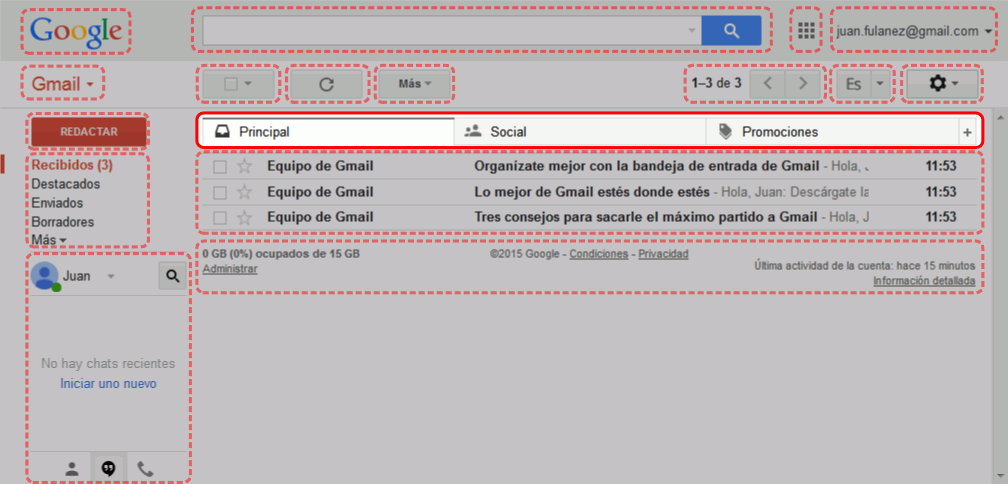
- Las pestañas permiten ver los correos de determinadas categorías (se
pueden personalizar las pestañas disponibles).
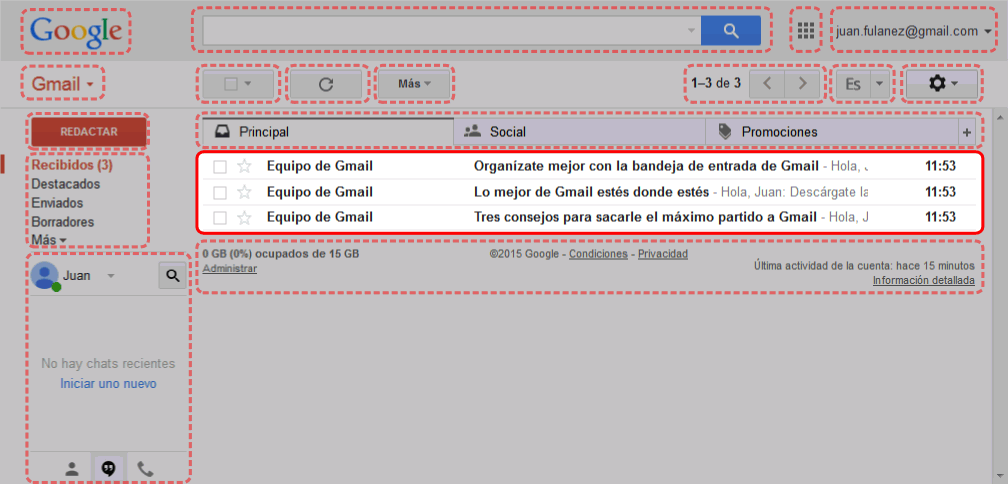
- En la parte central se muestran los correos recibidos en orden
cronológico inverso y agrupados por conversación. De cada correo se muestra
el Remitente, Asunto y fecha, además de unos marcadores iniciales para
seleccionar correos, marcarlos como destacados o como importantes).
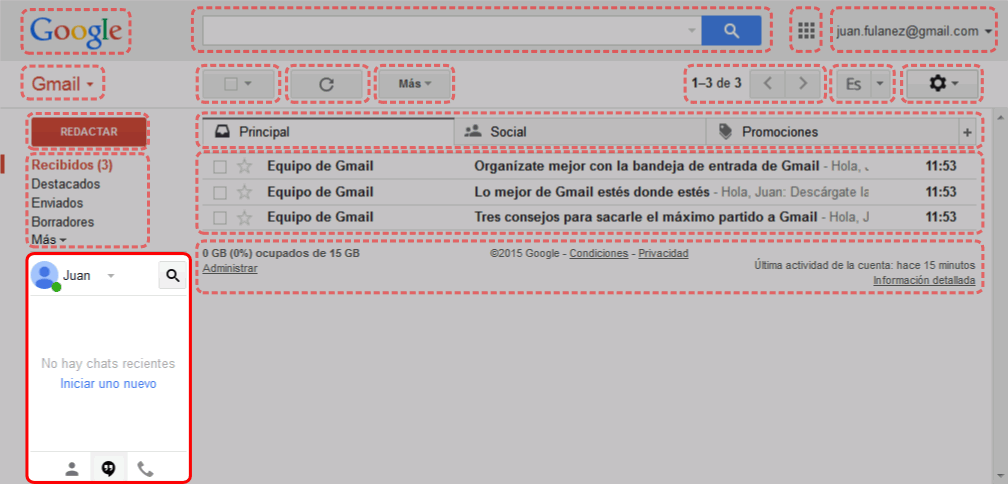
- El bloque de chat permite contactar con otros usuarios y conversar con
ellos en directo.
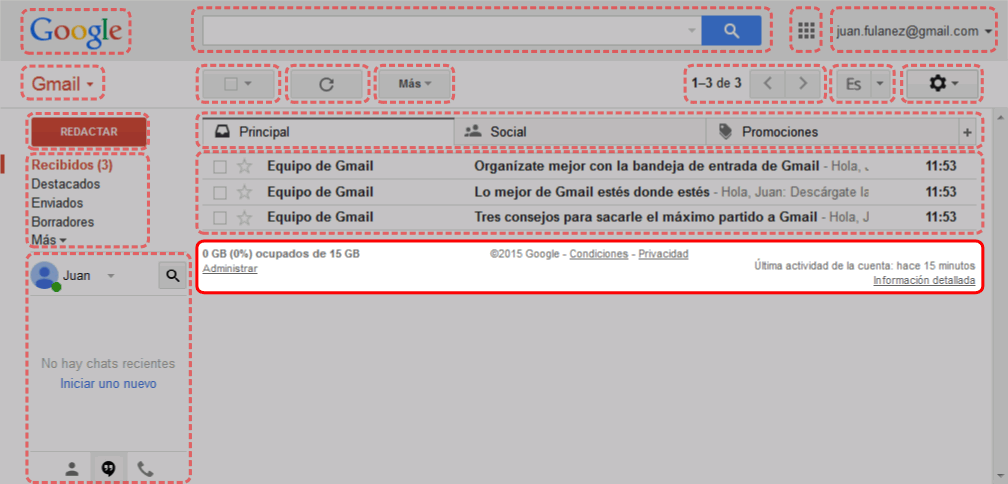
- El bloque final muestra el porcentaje de uso del espacio de alojamiento,
así como enlaces a condiciones del servicio.
Última modificación de esta página: 22 de abril de 2015

Google Appspor Bartolomé Sintes
Marco
se distribuye bajo una Licencia
Creative Commons Reconocimiento-CompartirIgual 4.0 Internacional (CC BY-SA
4.0).